win10右键打开PowerShell
转载自:http://www.xitongzhijia.net/xtjc/20170526/98756.html
如图:
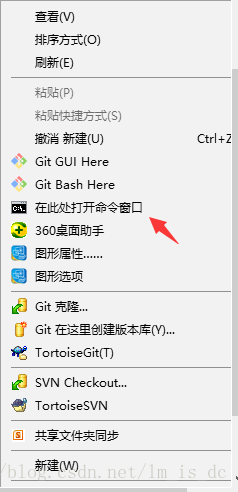
1、首先在桌面新建一个txt文文件
复制以下内容到文件中
Windows Registry Editor Version 5.00
[HKEY_CLASSES_ROOT\Directory\shell\OpenCmdHere]
@="在此处打开命令提示符"
"Icon"="cmd.exe"
[HKEY_CLASSES_ROOT\Directory\shell\OpenCmdHere\command]
@="PowerShell -windowstyle hidden -Command \"Start-Process cmd.exe -ArgumentList '/s,/k, pushd,%V' -Verb RunAs\""
[HKEY_CLASSES_ROOT\Directory\Background\shell\OpenCmdHere]
@="在此处打开命令窗口"
"Icon"="cmd.exe"
[HKEY_CLASSES_ROOT\Directory\Background\shell\OpenCmdHere\command]
@="PowerShell -windowstyle hidden -Command \"Start-Process cmd.exe -ArgumentList '/s,/k, pushd,%V' -Verb RunAs\""
[HKEY_CLASSES_ROOT\Drive\shell\OpenCmdHere]
@="在此处打开命令窗口"
"Icon"="cmd.exe"
[HKEY_CLASSES_ROOT\Drive\shell\OpenCmdHere\command]
@="PowerShell -windowstyle hidden -Command \"Start-Process cmd.exe -ArgumentList '/s,/k, pushd,%V' -Verb RunAs\""
[HKEY_CLASSES_ROOT\LibraryFolder\background\shell\OpenCmdHere]
@="在此处打开命令窗口"
"Icon"="cmd.exe"
[HKEY_CLASSES_ROOT\LibraryFolder\background\shell\OpenCmdHere\command]
@="PowerShell -windowstyle hidden -Command \"Start-Process cmd.exe -ArgumentList '/s,/k, pushd,%V' -Verb RunAs\""2、文件改名为OpenCmdHere.reg
点击文件,运行。





 本文介绍如何通过修改注册表,在Windows 10系统中实现右键菜单快速调用命令提示符或PowerShell的功能。操作步骤简单,首先创建一个文本文件并复制指定代码,然后将文件名更改为OpenCmdHere.reg,最后双击运行即可。
本文介绍如何通过修改注册表,在Windows 10系统中实现右键菜单快速调用命令提示符或PowerShell的功能。操作步骤简单,首先创建一个文本文件并复制指定代码,然后将文件名更改为OpenCmdHere.reg,最后双击运行即可。

















 被折叠的 条评论
为什么被折叠?
被折叠的 条评论
为什么被折叠?








